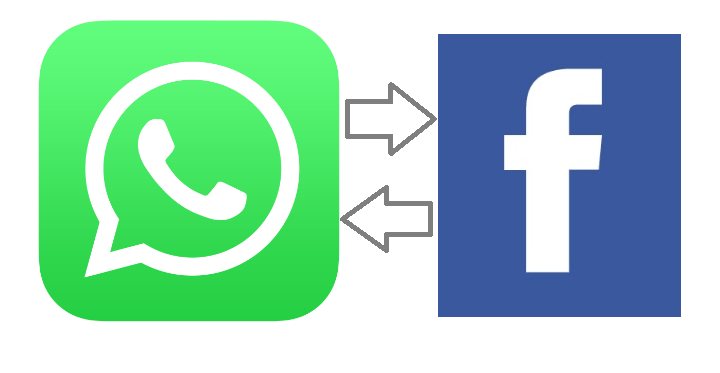על ידי TechieWriter
כיצד לערוך העדפות מודעות בפייסבוק: - נמאס לכם לראות מודעות לא רצויות פייסבוק כל הזמן? מדוע לעבור את כל הכאבים כשתוכל להגדיר בקלות את העדפות המודעות שלך במספר קליקים? ראה רק את המודעות שאתה רוצה לראות וחסום את כל המודעות שאתה לא רוצה לראות; כן, פשוט ככה! מדוע אינך מבצע את הצעדים הבאים להגדרת היעילות שלך פייסבוק העדפות מודעות?
שלב 1
- הקלק על ה לנעול סמל הממוקם בפינה השמאלית העליונה של פייסבוק חלון לאיתור ולחץ על הגדרות אוֹפְּצִיָה.
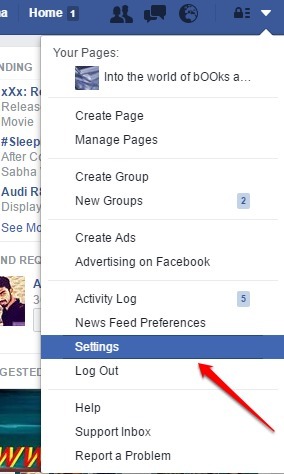
שלב 2
- כאשר הגדרות הדף נפתח, אתר את הכרטיסייה מודעות מהחלונית השמאלית של החלון. בחלונית הימנית לחץ על לַעֲרוֹך קישור המתאים לאופציה מודעות על סמך העדפותיי.
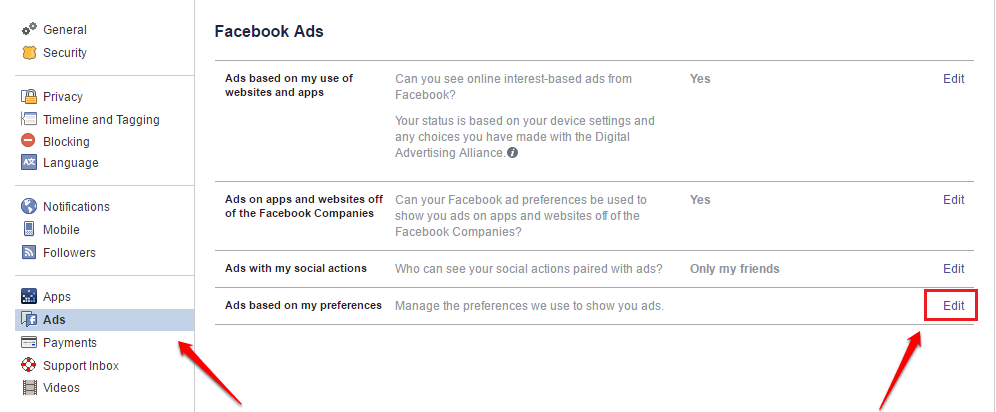
שלב 3
- בהמשך, לחץ על הכפתור הכחול ששמו בקר בהעדפות מודעות.
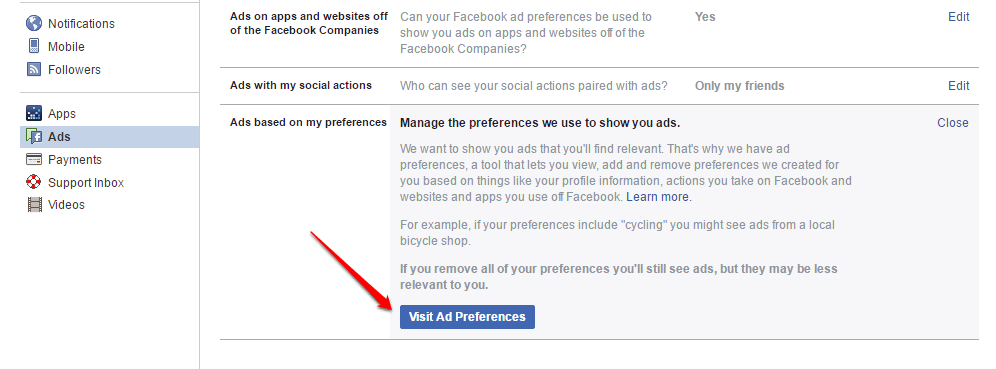
שלב 4
- בדף זה תוכלו לראות את כל העדפות המודעות שלכם בצורה מסווגת. העדפות מודעות אלה נוצרות על ידי פייסבוק בהתבסס על הדפים שאהבתם והמודעות שעליהן לחצתם בעבר.

שלב 5
- אם ברצונך למחוק העדפת מודעה, כך פייסבוק כבר לא יפריע לך לסוג המודעה הזו, פשוט לחץ על קטגוריית המודעה ולחץ על לַחֲצוֹת כפתור המשויך להעדפת מודעה זו.

שלב 6
- נניח שברצונך להוסיף העדפת מודעה. יש גם דרך מהירה לכך. למצוא את ה הוסף העדפה אזור הטקסט כפי שמוצג בצילום המסך המופיע להלן.
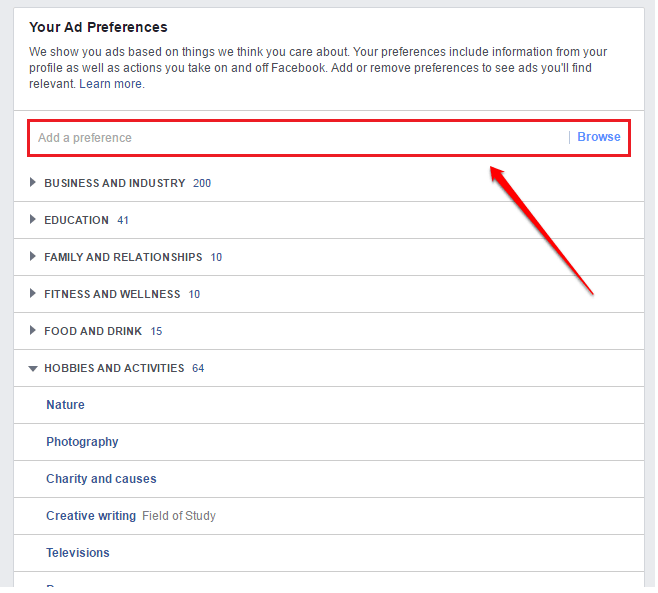
שלב 7
- התחל להקליד על האזור המועדף עליך וכאשר התוצאות מוצגות לך, פשוט לחץ על זה שמעניין אותך.

שלב 8
- העדפת המודעה שלך תסווג באופן אוטומטי ותתווסף לרשימת העדפות המודעות.

מקווה שמצאת את המאמר שימושי. אם יש לך ספק בנוגע לאחד מהשלבים, אל תהסס להשאיר הערות, נשמח לעזור. הישאר מעודכן לטריקים, טיפים ופריצות נוספות.